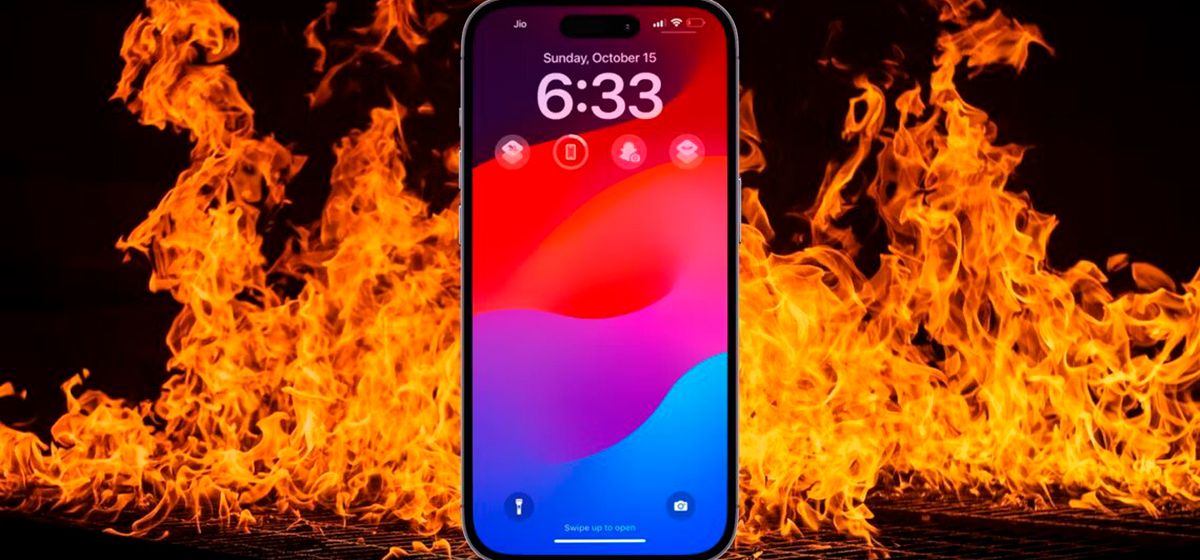
Чому iPhone чи iPad нагріваються та як це виправити?
в iCases BlogВаш iPhone або iPad перегрівається? Дізнайся, як визначити, коли пристрій перегрівається, і як правильно охолодити його.
На відміну від Mac або інших ноутбуків, ваш iPhone або iPad, будучи компактними пристроями, не обладнані тепловідводами або вентиляторами для регулювання температури під час інтенсивного використання, що призводить до нагрівання. Давайте розберемося між пристроєм, який теплий на дотик, і тим, що дійсно перегрівається. Ми з’ясуємо причини чому ваш iPhone нагрівається, а також способи діагностики та усунення проблеми.
Причини перегріву вашого iPhone чи iPad
Коли ви використовуєте свої пристрої протягом будь-якого часу, вони нагріваються. Це нормальне явище і зазвичай не викликає занепокоєння. Однак деякі дії, які проводяться протягом тривалого часу, можуть призвести до перегріву iPhone або iPad. До таких дій належать:
- Одночасна зарядка та використання пристрою.
- Потік відео найвищої якості.
- Використання GPS та керування навігацією в реальному часі.
- Початкове налаштування пристрою або відновлення з резервної копії.
- Запуск графічно інтенсивних чи вимогливих до процесора додатків.
- Залишити пристрій у гарячій машині або під прямим сонячним промінням.
Коли ваш iPhone або iPad перегрівається, ви також можете зіткнутися з додатковими проблемами, такими як:
- Дисплей тьмяніє або періодично стає чорним.
- Погана якість зв'язку.
- Несправність спалаху камери.
- Несправне або аварійне завершення графічно-інтенсивних програм.
- Попередження про температуру типу «iPhone повинен охолонути, перш ніж ви зможете використовувати його» або «Заряджання призупинено».
Як вирішити проблему перегріву iPhone або iPad?
По-перше, важливо зазначити, що немає чарівного рішення для миттєвого охолодження перегрітого iPhone чи iPad. Рекомендовані методи в основному спрямовані на корекцію навичок використання пристрою, впровадження правильних практик по догляду за ним та налаштування параметрів для запобігання швидкому перегріву у повсякденній експлуатації.
- Дайте пристрою охолонути
Перший крок — тимчасово припинити використання iPhone або iPad для забезпечення правильного охолодження. Закрийте активну програму, натисніть кнопку Sleep/Wake (або Side), щоб пристрій перевести в режим сну, і дайте йому спокій на 10-15 хвилин для повного охолодження. Щоб прискорити процес, ви можете зняти чохол з пристрою і повністю вимкнути його. Уникайте спроб прискорити охолодження, поміщаючи iPhone у холодильник або безпосередньо перед кондиціонером, оскільки різкі зміни температури можуть спричинити конденсацію та пошкодження внутрішніх компонентів.
- Уникайте одночасної зарядки та використання пристрою
Коли з'являється повідомлення про низький рівень заряду, доки ви активно використовуєте свій iPhone або iPad, природною реакцією може бути негайне підключення зарядного пристрою для продовження використання. Однак заряджання пристрою під час активного використання може призвести до швидкого перегріву, особливо під час графічно інтенсивних активностей, таких як ігри або відеодзвінки.
Якщо ситуація не вимагає негайних дій, дайте вашому iPhone або iPad охолонути, як згадувалося раніше, а потім підключіть його для заряджання. Для більш ефективного збереження батареї рекомендується планувати заряджання заздалегідь, щоб переконатися, що пристрій повністю заряджено перед інтенсивним використанням.
- Тримайте свій iPhone або iPad подалі від тепла
Хоча наш iPhone або iPad постійно з нами, важливо бути уважними до того, де ми їх залишаємо. Якщо пристрій не використовується, переконайтеся, що ви випадково не залишили свій пристрій у місці, яке піддається впливу прямих сонячних променів (наприклад, стіл біля вікна) або в машині. Салони автомобілів можуть досягати температур вище оптимального діапазону, що призводить до перегріву. Завжди зберігайте свій iPhone або iPad у затіненому місці, щоб запобігти нагріванню від зовнішніх факторів навколишнього середовища.
- Використовуйте офіційні або сертифіковані MFi зарядні пристрої для вашого iPhone та iPad
Використання дешевих зарядних пристроїв від ненадійних постачальників може спричинити аномальне нагрівання в процесі заряджання вашого iPhone або iPad. Рекомендується використовувати офіційний зарядний пристрій Apple або якісний кабель Lightning або USB-C від надійного виробника з сертифікацією Made for iPhone (MFi). Несертифіковані та пошкоджені зарядні пристрої можуть не тільки перегрівати ваш пристрій, але й представляти ризики пошкодження та інших ускладнень.
- Вимкніть фонове оновлення програм
Фонове оновлення програм дозволяє вашим програмам постійно шукати нову інформацію. Це відбувається автоматично у фоновому режимі, несвідомо витрачаючи заряд батареї та процесорний час, що може призвести до частого перегріву вашого iPhone або iPad. Якщо ви не є прихильником цієї функції, її можна вимкнути, перейшовши до Налаштування > Загальні > Фонове оновлення програми > Фонове оновлення програми > Вимк. Але якщо вважаєте, що повне відключення цієї функції зайве, ви можете спробувати виявити додаток, що споживає найбільше енергії. Перейдіть у «Налаштування» > «Акумулятор» , щоб перевірити використання акумулятора програмами за останні 24 години та 10 днів . Торкніться «Показати активність» , щоб побачити використання заряду акумулятора як на екрані, так і у фоновому режимі.
- Зменшіть яскравість екрану
Якщо яскравість екрана вашого iPhone або iPad перевищує 50% або більше, пристрій буде теплим постійно і більш схильним до перегріву. Тому зменшення яскравості може допомогти запобігти швидкому нагріванню вашого iPhone або iPad. На iPhone (або iPad) з Face ID проведіть вниз від верхнього правого кута екрана, щоб відкрити Центр керування. Якщо у вас є iPhone з кнопкою «Додому», проведіть вгору знизу екрана. Потім перемістіть повзунок яскравості вниз, як вам зручно.
- Оновіть свій пристрій і його програми
Зазвичай оновлення часто включають виправлення помилок та покращення продуктивності, які можуть вирішити проблему перегріву вашого iPhone або iPad. Перейдіть до «Налаштування» > «Загальні» > «Оновлення програмного забезпечення», щоб перевірити наявність оновлень iOS. Те саме стосується й окремих програм. Відвідайте App Store, щоб оновити ваші програми для iPhone.
Наприклад, деякі користувачі iPhone 15 та 15 Pro спочатку зіткнулися з проблемою перегріву своїх нових пристроїв. Apple виявила причину помилки в iOS 17 і оперативно випустила оновлення програмного забезпечення iOS для усунення проблеми. Переконайтеся, що ваш iPhone оновлений як мінімум до iOS 17.0.3, щоб запобігти перегріву у таких випадках.
- Видалення та повторне встановлення проблемних програм
У деяких випадках оновлення програми недостатньо, щоб усунути проблему перегріву. Можливо, вам потрібно буде видалити і потім повторно встановити проблемну програму на вашому iPhone або iPad. Щоб видалити програму, перейдіть на головний екран, утримуйте піктограму програми та виберіть «Видалити програму». Підтвердьте видалення, натиснувши «Видалити програму» у вікні підтвердження. Після видалення повторно встановіть програму на ваш iPhone або iPad. Якщо проблема зберігається, розгляньте можливість звернення до розробника програми електронною поштою для додаткового вирішення проблеми.
- Перезавантажте iPhone і скиньте всі налаштування
Останні два запропоновані методи є загальними, але ефективними рішеннями, які потенційно можуть впоратися з технічними проблемами, коли інші методи виявляються неефективними. В першу чергу, ви можете перезавантажити свій iPhone або iPad, що є простим процесом вимикання пристрою і подальшого включення.
Другий метод включає скидання всіх налаштувань на вашому пристрої, повертаючи всі конфігурації на iPhone або iPad до заводських налаштувань. Ця дія не стирає дані, тому не потрібно турбуватися про втрату фотографій, відео або повідомлень.
Щоб скинути налаштування пристрою, перейдіть у «Параметри» > «Загальні» > «Передача або скидання iPhone» > «Скинути» > «Скинути всі налаштування». Майте на увазі, що процедура скидання може зайняти деякий час, тому рекомендується провести її тоді, коли ви маєте можливість обійтися без негайного доступу до вашого iPhone або iPad.
Хоча нормально, якщо ваш iPhone або iPad буде теплим під час тривалого використання, надмірне нагрівання слід розглядати як причину занепокоєння. Якщо ваш iPhone або iPad сильно нагрівається, тимчасово припиніть користуватися ним і дайте йому час охолонути. У той же час застосовуйте раніше згадані поради для підтримки нормальної температури iPhone або iPad та запобігання частому перегріву.










